新购买的电脑都想试试电脑上每个固态硬盘的运行速度,看看它的健康情况。可以试试第三方软件,AS SSD Benchmark测试软件。但是还有很多用户不清楚如何操作,下面就一起看看具体的使
新购买的电脑都想试试电脑上每个固态硬盘的运行速度,看看它的健康情况。可以试试第三方软件,AS SSD Benchmark测试软件。但是还有很多用户不清楚如何操作,下面就一起看看具体的使用教程。
使用AS SSD Benchmark测试硬盘性能
1、首先,用户在AS SSD Benchmark的主界面中,选择需要测速度的固态硬盘和设置测速的数据量。一般来说,我们都会先选择系统盘C盘,如下图所示。
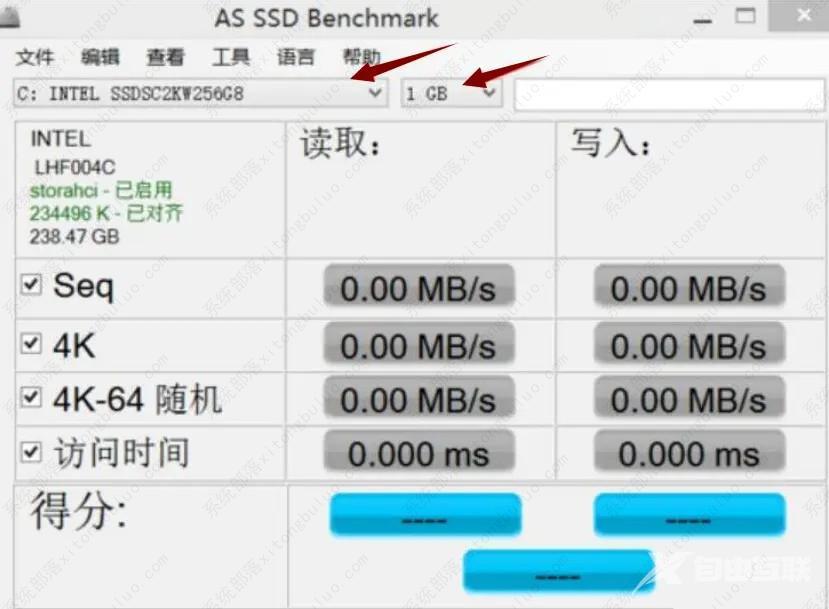
2、然后,将AS SSD Benchmark的四个测试项目全部勾选。再点击其下方的开始按钮,AS SSD Benchmark便开始执行固态硬盘测速度的指令。
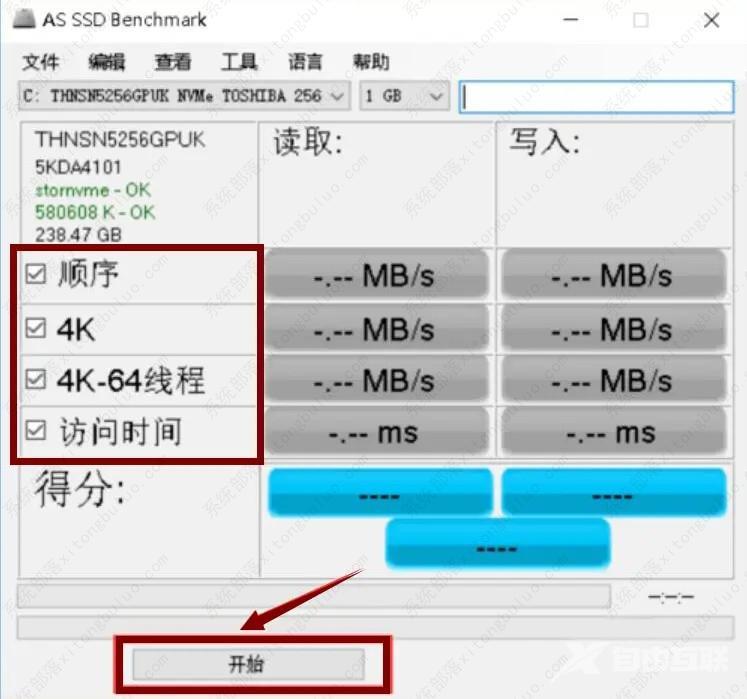
3、接下来,用户在AS SSD Benchmark中点击菜单栏的查看,便可以根据自己的习惯自行选择测速度的单位,让自己更容易读取速度信息。
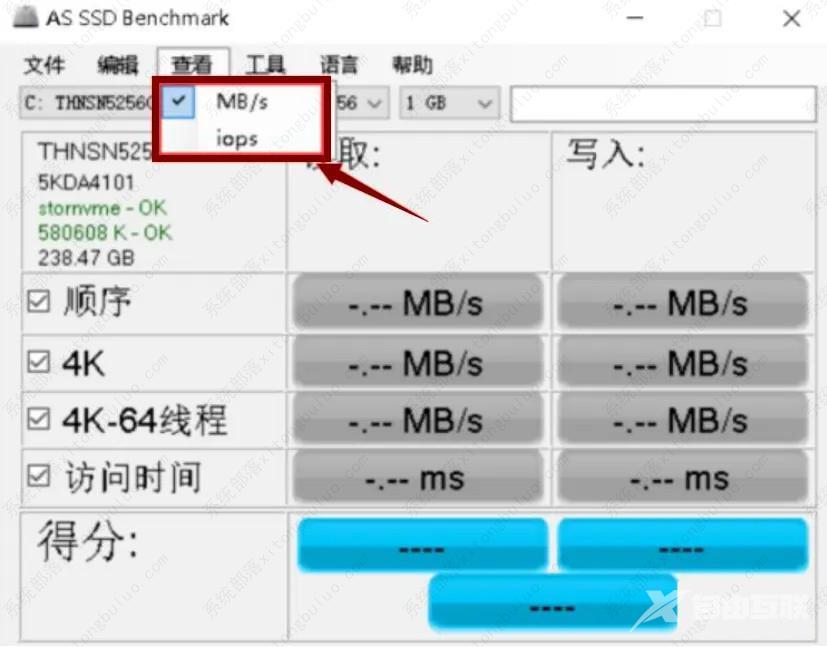
4、最后,AS SSD Benchmark便会展示出固态硬盘的速度测试结果和综合得分,用户便可从中大概了解固态硬盘的运行情况。
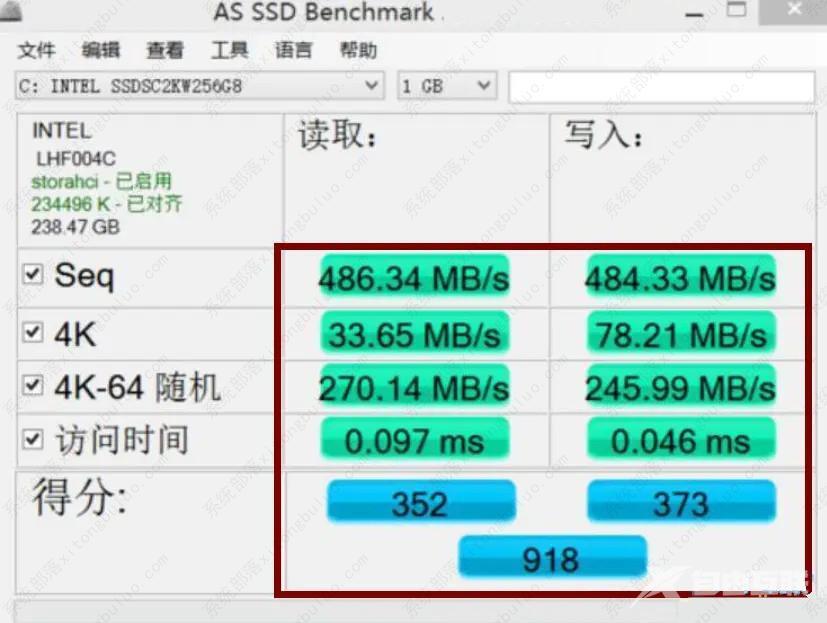
AS SSD Benchmark测试固态硬盘的速度时,一般都是花费一两分钟就可以了,主要取决于硬盘的文件资料有多少。值得注意的是,在使用AS SSD Benchmark的时候,尽量保证电脑系统没有进行任何缓存的操作,这样测出来的速度才会更准确。
